Периодически у любого игрока лагает Dota 2 и тому есть масса причин: от временных перебоев интернета до проблем с производительностью, охлаждением и т. п. Еще одна частая проблема – некорректное обновление. После некоторых апдейтов, Dota 2 зависает во время игры у значительной части игроков. Причиной может послужить использование интегрированной видеокарты вместо дискретной, забитый кэш Steam, некорректная настройка fps, неподходящий режим работы ноутбука и многое другое. Мы поможем исправить все источники проблем, которые приводят к зависанию, лагам, торможению, подтупливанию, дерганию картинки в Dota 2.
Содержание
- Как исправить проблему лагов в Dota 2?
- Способ 1: проверить целостность файлов
- Способ 2: переустановить игровой клиент
- Способ 3: откатить драйвера
- Способ 4: очистить кэш Steam
- Способ 5: включить или выключить VPN
- Способ 6: удалить проблемные вступительные видео
- Способ 7: изменить схему электропитания
- Способ 8: настроить fps
- Способ 9: изменить задействованную видеокарту
- Способ 10: проследить за температурой компьютера и комплектующих
Как исправить проблему лагов в Dota 2?
В первую очередь нужно сопоставить системные требования Dota 2 и реальные характеристики компьютера. Минимально требуется 4 Гб ОЗУ, 2-ядерный процессор с частотой от 2,8 ГГц и видеокарта GeForce 8600 или лучше. При желании запускать игру с лучшими настройками графики, нужны более производительные комплектующие.
Способ 1: проверить целостность файлов
Часто причиной лагов является поломка игровых файлов, возможно, какие-то из них были неправильно модифицированы, удалены или повреждены. Подобный сбой легко исправить специальным инструментом Steam.
Как просканировать файлы:
- Запускаем Steam и переходим в свою «Библиотеку».
- Нажимаем правой кнопкой мыши по Dota 2 и выбираем «Свойства».
- Переходим на вкладку «Локальные файлы» и выбираем «Проверить целостность игровых файлов».
- Ждем завершения процедуры.
Способ 2: переустановить игровой клиент
Если проблемы с производительностью появились после очередного обновления, скорее всего оно как-то неправильно установилось или плохо работает вместе с другими файлами в системе. Переустановка игры должна сработать в большей части случаев. Процедура предельно простая и выполняется в рамках Steam-клиента.
Способ 3: откатить драйвера
Часть тех, кто столкнулся с зависаниями в Dota 2, сообщили о том, что им помог откат драйверов. Скорее всего дело в плохой оптимизации свежей версии. Благо, есть возможность провести процедуру быстро и безболезненно.
Руководство:
- С помощью Win + X открываем свойства Пуска и переходим в «Диспетчер устройств».
- Разворачиваем список «Видеоадаптеры» и двойным кликом раскрываем активную видеокарту (обычно речь идет о дискретной).
- Идем на вкладку «Драйвер» и жмем на кнопку «Откатить драйвер».
- Выбираем причину и запускаем процедуру.
Если процесс не увенчался успехом (может зависнуть, не отвечать или завершаться без результата), удалите текущие драйвера и установите их заново с помощью файла с официального сайта разработчиков.
Способ 4: очистить кэш Steam
Не всегда кэш и куки Steam правильно работают в игре. Несмотря на то, что встроенный веб-браузер обычно не используется игроком, он участвует в некоторых внутренних процессах. Если он зависнет, столкнется с какой-то зацикленной функцией, производительность резко падает и появляются лаги.
Вот, что нужно сделать:
- В клиенте Steam нажимаем на кнопку Steam слева сверху и выбираем «Настройки».
- Идем на вкладку «Браузер» и кликаем по варианту «Очистить кэш браузера».
- Жмем по кнопке «Удалить все cookie браузера».
Способ 5: включить или выключить VPN
Если в игре зависает картинка, появляются фризы, большие задержки и при этом у вас активен VPN, скорее всего дело в нем. Как и прокси, они увеличивают пинг и далеко не всегда стабильно работают. Бывает и обратная ситуация, когда включение VPN улучшает стабильность игры. Видимо, это связано с слишком большой нагрузкой на сервера в вашем регионе.
Способ 6: удалить проблемные вступительные видео
В ситуациях, когда Steam зависает намертво в главном меню, стоит попробовать данный метод. О нем также положительно откликнулись пользователи с низким fps, по какой-то причине у них увеличилось количество файлов после удаления вступительных роликов.
Что нужно сделать:
- Переходим в папку, куда установлена игра. Если путь не меняли, то это C:Program Files (x86)Steamsteamappscommondota 2 beta.
- Следуем во внутренний раздел по пути gamedotapanoramavideos.
- Удалить внутри 2 файла intro_movie и ti10_background. Также можем просто перенести их в другую папку.
Способ 7: изменить схему электропитания
В режиме «Экономия энергии» или в «Сбалансированной» схеме электропитания система не задействует все ресурсы компьютера. Для игры на высоком fps нужна максимальная производительность и вот как ее можно добавиться:
- Жмем ПКМ по Пуску и переходим в «Панель управления».
- Открываем один из последних пунктов «Электропитание» и выставляем вариант «Высокая производительность».
Способ 8: настроить fps
В настройках игры или «Панели управления Nvidia» может стоять запрет на превышение fps. Если установлен максимум 30 к/сек, Dota 2 не будет очень уж плавной, появится подергивание. В подобной ситуации имеет смысл убрать этот предел.
Инструкция по настройке графики:
- Запускаем Dota 2 и переходим в «Настройки».
- Переходим на вкладку «Видео» и ищем параметр «Максимальное количество кадров в секунду».
- Устанавливаем fps, соответствующий частоте обновления монитора. Больше ставить тоже бессмысленно.
Способ 9: изменить задействованную видеокарту
Для стабильной игры в Dota 2 нужна дискретная видеокарта, но по умолчанию многие ноутбуки могут на нее не переключаться. Нужно вручную выставить, чтобы игра использовала данный графический чип, а не интегрированную графику.
Пошаговое руководство:
- На рабочем столе жмем правой кнопкой мыши и выбираем «Панель управления Nvidia».
- На вкладке «Управление параметрами 3D» переходим в «Программные настройки».
- Кликаем по варианту «CUDA – графические процессоры» в строке «Параметр».
- Выбираем параметр «Использовать эти ГП» и жмем на ту более производительную видеокарту.
Способ 10: проследить за температурой компьютера и комплектующих
Лаги в Dota 2 часто являются следствием троттлинга – это процесс пропуска тактов при чрезмерном нагреве. Таким образом компьютер пытается не перегреться. Изменять настройки подобного инструмента защиты обычно не требуется, достаточно просто обеспечить снижение температуры чипа. Однако прежде нужно определить, действительно ли дело в перегреве. Есть 2 простые утилиты CPU-Z и GPU-Z, которые идеально справляются со своими задачами. Устанавливаем и, запускаем и просто играем. Когда Dota 2 начнет тормозить, переходим в программы и смотрим температуру. Более 80°С – уже плохо, а под 90°С – уже критическая температура для большинства процессоров и видеокарт.
Чтобы избавиться от перегрева, рекомендуем почистить внутреннее пространство ноутбука или системного блока, заменить термопасту и проверить результат. Если все еще наблюдается сильный нагрев, можем добавить кулер в системный блок или купить охлаждающую подставку для ноутбука.
Перечисленные меры должны исправить все причины зависаний и лагов в Dota 2: от системных сбоев до проблем с интернетом и даже физическим состоянием компьютера. Это дает нам уверенность, что данное руководство должно сработать и в вашем случае. Однако вызывает интерес, какая именно у вас была проблема и как удалось ее исправить. Просим написать ваш отчет в комментариях.
Проект постоянно развивается, что также сказывается на провоцировании новых технических проблем с ним. После выпуска боевого пропуска в 2020 году у некоторых игроков в Dota 2 главное меню существенно уменьшает количество FPS, провоцируя тем самым серьёзные лаги. В более редких случаях сильное падение частоты кадров наблюдается также во вступлении. На основную игру это не влияет, однако проблема довольно неприятная, потому стоит рассмотреть шаги для её решения.
Содержание
- Что может вызывать лаги в главном меню
- Повреждение игровых файлов в Steam
- Проблемы с кодированием
- Как исправить лаги в главном меню
- Базовые советы для устранения лагов в главном меню
- Проверка целостности игровых файлов Steam
- Удаление определённых вступительных видеофайлов
- Установка ограничения на максимальный FPS
Что может вызывать лаги в главном меню
Если при загрузке клиента игры или переходе в главное меню наблюдаются существенные лаги и падение FPS – нужно учитывать ряд вещей, провоцирующих такую проблему.
Повреждение игровых файлов в Steam
После нового обновления проекта некоторые существующие в библиотеке игры файлы удаляются либо перезаписываются, кроме того, к ним могут добавляться новые. После таких манипуляций может оказаться, что часть объектов повреждена из-за некорректного удаления или перезаписи.
Проблема лечится встроенными средствами клиента, переустановкой либо удалением определённых файлов в папке с игрой.
Проблемы с кодированием
Наиболее частая проблема, из-за которой может лагать главное меню игры. К сожалению, усилиями пользователя её вылечить не удастся, потому как причиной этому можно назвать изменения, которые реализуют те или иные обновления.
Здесь можно лишь уведомить разработчиком о проблеме и ждать, пока они получат достаточно отзывов и выпустят соответствующий патч. Главное – это вовремя следить за выходящими обновлениями, чтобы не пропустить соответствующий фикс.
Как исправить лаги в главном меню
Несмотря на то, что чаще всего подобные случаи вызваны проблемами на стороне разработчиков, есть смысл попытаться исправить лаги самостоятельно. Тем более, нередко они обусловлены либо аппаратными ограничениями ПК, либо проблемами с программным обеспечением системы.
Стоит отметить, что сами разработчики не предлагают каких-либо внятных инструкций для устранения падения FPS в главном меню игры. По этой причине требуется сначала попробовать пути, с помощью которых можно «вылечить» любой игровой продукт.
Базовые советы для устранения лагов в главном меню
Для начала стоит попробовать общие в этом плане действия:
- Проверить, не наблюдается ли проблем с игровыми серверами.
- Выйди из игры и перезапустить клиент Steam. Если не поможет – тогда произвести рестарт OC.
- Обновить драйвер для видеокарты.
- Установить обновления системы в разделе «Центр обновлений.
Проверка целостности игровых файлов Steam
У клиента Steam есть функция проверки целостности файлов игры, которая в автоматическом режим выявляет присутствие необходимых для запуска объектов. Для этого необходимо предпринять следующие шаги:
- Открыть клиент Steam.
- Перейти в пункт «Библиотека» находящего сверху меню.
- Правой кнопкой мыши нажать по игре и выбрать «Свойства».
- Перейти на вкладку «Локальные файлы» и выбрать пункт «Проверить целостность игровых файлов».
- Процесс занимает несколько минут, после которых нужно запустить игру и проверить, наблюдаются ли лаги в главном меню.
Минус этой функции заключается в том, что иногда она не работает, если недочёт наблюдается в распаковщике, предоставленном самими разработчиками.
При неработоспособности функции проверки целостности есть смысл попытаться переустановить игру полностью. Вполне возможно, что чистая инсталляция правильно разместит игровые файлы и проблема исчезнет.
Удаление определённых вступительных видеофайлов
Некоторые игроки обнаружили, что проблема лагов в главном меню может быть обусловлена наличием проблемных видеофайлов. Чтобы их удалить, необходимо предпринять следующие шаги:
- Перейти в папку с установленной игрой (по умолчанию она расположена по этому пути: C:Program Files (x86)Steamsteamappscommondota 2 beta).
- Уже в ней перейти сюда: gamedotapanoramavideos
- Полный путь выглядит так: C:Program Files (x86)Steamsteamappscommondota 2 betagamedotapanoramavideos
- В папке videos требуется отыскать и удалить два файла: intro_movie и ti10_background
Эти файлы отвечают лишь за начальные видеофрагменты и не повлияют на работоспособность игры, однако могут решить проблему с лагами.
Установка ограничения на максимальный FPS
Решение, которое изредка может помочь. Оно подразумевает под собой установку ограничения для максимальной частоты кадров, чтобы она соответствовала частоте обновления пользовательского монитора. Сделать это можно так:
- Запустить игру.
- Перейти на вкладку «Настройки».
- Там найти пункт «Видео».
- В нижней части отыскать параметр «Максимум кадров в секунду».
- Выставить значение, соответствующее частоте обновления экрана. К примеру, если монитор работает на 144 Гц, то и число кадров в секунду должно быть равно 144. По умолчанию игра ставит 60 FPS.
Это действие уберёт разрывы между соотношением частоты кадров и частоты обновления монитора, вследствие чего лаги в главном меню прекратятся.
( 1 оценка, среднее 5 из 5 )
Дота намертво виснет через несколько секунд после запуска
REAGANDSED
Пользователь
Регистрация:
02.01.2014
Сообщения: 595
Рейтинг: 365
Регистрация:
02.01.2014
Сообщения: 595
Рейтинг: 365
Дота периодически намертво зависает через несколько секунд после захода в главное меню. Иногда успеваю даже приглашение принять после чего она просто намертво зависает. Случается это не каждый раз иногда могу сыграть игру другую после чего это происходит снова. Почему так вообще не ясно. Происходит уже довольно давно ещё до последних патчей несколько месяцев назад ещё началось. У кого нибудь было что нибудь подобное? Может быть кто нибудь в курсе как это фиксить?
sk1drow
Активный пользователь.
Регистрация:
22.11.2017
Сообщения: 8376
Рейтинг: 6734
Нарушения: 15
Регистрация:
22.11.2017
Сообщения: 8376
Рейтинг: 6734
Нарушения: 15

Было, переустановил и шик стало..
Регистрация:
03.01.2020
Сообщения: 5
Рейтинг: 2
У меня тоже дота полностью зависала. Я даже войти не мог в неё, уходил где-то час чтобы только зайти на главный экран. Вообщем, у меня так зависало из-за нехватки памяти. Может, у тебя тоже с памятью проблемы?
Spirit_WinD
Пользователь
Регистрация:
06.01.2015
Сообщения: 585
Рейтинг: 188
Регистрация:
06.01.2015
Сообщения: 585
Рейтинг: 188
при создании таких тем, неплохо было бы указать спеки своего пк.
почему зависает тебе навряд ли кто точно скажет, но ты можешь выполнить приведенные ниже действия для устранениявыявления крашей:
•сначала проверка файлов доты в стиме.
•если не помогло↑- убрать все параметры запуска (кстати какие-то вообще стоят?) и добавить параметр запуска -autoconfig (удалить после запуска. параметр сбрасывает настройки видеоаудио на дефолтные под твое железо и игнорирует настройки внутри любых файлов .cfg, пока параметр не будет удален). можно также попробовать запустить доту с параметром +map_enable_background_maps 0 (выключает аганима и анимации героев в менюлобби, перед загрузкой матча и послематчевую анимацию).
•если не помогло↑- изменить API на vulkandx11 и поставить режим отображения Полноэкранный.
•если не помогло↑- пробовать запустить игру прямо из папки стима …Steamsteamappscommondota 2 betagamebinwin64Dota2.exe ПКМ от администратора и проверить вылетитзависнет ли.
•если не помогло↑- в свойствах доты (в стиме) выключить steam overlay и в разделе контроллеры-выключить ввод steam. так же если установлен любой osd-софт типа RTSS (msi afterberner), overwolf etc. -выключить и проверить в доте на зависание.
•если не помогло↑- переустановка доты (с полным удалением из папки стима и установкой заново).
•если не помогло↑- переустановка дров видеокарты (желательно перед этим удалить старые с DDU в безопасном режиме).
•если не помогло↑- убрать разгон, проверить температуры цпгп, проверить память на ошибки. если с этим проблем нет, то проверить целостность системных файлов windows-запуск от администратора CMD -команда sfc /scannow , а то может «пришло время переустанавливать Шindows»?если дота установлена на HDD, то не альтабаться во время запуска игры и прогрузки лоббиматча. +неплохо было бы проверить его состояние.
проблемы только в доте или с другими играми тоже?было бы неплохо увидеть, что в консоли пишется при зависанияхкрашах- лог консоли можно найти в дамп файлах доты (создаются при краше доты) по пути …Steamsteamappscommondota 2 betagamebinwin64… файлы с расширением .mdmp (если их там нет, то по пути Steamdumps*dota2*.dmp).
может что-то еще забыл…

ps. лично мне помогала переустановка дров видеокарты и самой доты (и запуском с параметром -autoconfig).
jojis
Пользователь
Регистрация:
18.04.2022
Сообщения: 1
Рейтинг: 0
Регистрация:
18.04.2022
Сообщения: 1
Рейтинг: 0
Я следовал твоим пунктам и единственное, что обнаружил, если поставлю Вулкан, то дота зависает на стадии пика на 8 секунд(всегда), плюс дота запускается дольше, но в самой игре нет зависаний, если на дх12 или 11 какой там(не важно), то зависает уж во время матча несколько раз на 8 секунд(всегда
такая байда только с дотой, больше нигде подобного не замечал, во время игры открыты только браузер и дискорд
системы
i5 4460
16gb ozu
r9 270
установлена на хдд
винда 7Spirit_WinD сказал(а):↑
при создании таких тем, неплохо было бы указать спеки своего пк.
почему зависает тебе навряд ли кто точно скажет, но ты можешь выполнить приведенные ниже действия для устранениявыявления крашей:
•сначала проверка файлов доты в стиме.
•если не помогло↑- убрать все параметры запуска (кстати какие-то вообще стоят?) и добавить параметр запуска -autoconfig (удалить после запуска. параметр сбрасывает настройки видеоаудио на дефолтные под твое железо и игнорирует настройки внутри любых файлов .cfg, пока параметр не будет удален). можно также попробовать запустить доту с параметром +map_enable_background_maps 0 (выключает аганима и анимации героев в менюлобби, перед загрузкой матча и послематчевую анимацию).
•если не помогло↑- изменить API на vulkandx11 и поставить режим отображения Полноэкранный.
•если не помогло↑- пробовать запустить игру прямо из папки стима …Steamsteamappscommondota 2 betagamebinwin64Dota2.exe ПКМ от администратора и проверить вылетитзависнет ли.
•если не помогло↑- в свойствах доты (в стиме) выключить steam overlay и в разделе контроллеры-выключить ввод steam. так же если установлен любой osd-софт типа RTSS (msi afterberner), overwolf etc. -выключить и проверить в доте на зависание.
•если не помогло↑- переустановка доты (с полным удалением из папки стима и установкой заново).
•если не помогло↑- переустановка дров видеокарты (желательно перед этим удалить старые с DDU в безопасном режиме).
•если не помогло↑- убрать разгон, проверить температуры цпгп, проверить память на ошибки. если с этим проблем нет, то проверить целостность системных файлов windows-запуск от администратора CMD -команда sfc /scannow , а то может «пришло время переустанавливать Шindows»?если дота установлена на HDD, то не альтабаться во время запуска игры и прогрузки лоббиматча. +неплохо было бы проверить его состояние.
проблемы только в доте или с другими играми тоже?было бы неплохо увидеть, что в консоли пишется при зависанияхкрашах- лог консоли можно найти в дамп файлах доты (создаются при краше доты) по пути …Steamsteamappscommondota 2 betagamebinwin64… файлы с расширением .mdmp (если их там нет, то по пути Steamdumps*dota2*.dmp).
может что-то еще забыл…

ps. лично мне помогала переустановка дров видеокарты и самой доты (и запуском с параметром -autoconfig).Нажмите, чтобы раскрыть…
Spirit_WinD
Пользователь
Регистрация:
06.01.2015
Сообщения: 585
Рейтинг: 188
Регистрация:
06.01.2015
Сообщения: 585
Рейтинг: 188
jojis сказал(а):↑
Я следовал твоим пунктам и единственное, что обнаружил, если поставлю Вулкан, то дота зависает на стадии пика на 8 секунд(всегда), плюс дота запускается дольше, но в самой игре нет зависаний, если на дх12 или 11 какой там(не важно), то зависает уж во время матча несколько раз на 8 секунд(всегда
такая байда только с дотой, больше нигде подобного не замечал, во время игры открыты только браузер и дискорд
системы
i5 4460
16gb ozu
r9 270
установлена на хдд
винда 7Нажмите, чтобы раскрыть…
проверял ли будут зависания без запущенных на фоне браузера и дискорда (чтобы отбросить их как проблему)?
возможно это может происходить из-за медленногоизношенного HDD (возможно есть bad’ымедленные сектора)? — в любом случае стоит проверить состояние»здоровье»SMART своего HDD.
также проверь выставленный в windows план электропитания. Панель управления->Электропитание — «высокая производительность»- выбран?
в последнем обновлении «весенняя уборка» разрабы должны были (обещали) исправить проблему когда дота на некоторых системах отправляла hddssd в «сон» на несколько секунд. исправили или нет, не знаю, НО для проверки в «планах питания» — в выбранном плане выбери «Настройка схемы электропитания»-> «Изменить дополнительные параметры питания» -> там найди «Жесткий диск»->»Отключать жесткий диск через» и для проверки измени его значение на «никогда» или на 60+ минут, примени и проверь будет ли зависать в доте. если не изменится вернешь обратно значение которое стояло.ps. перегрева CPU нет во время игры?
Тема закрыта
-
Заголовок
Ответов Просмотров
Последнее сообщение
-
Сообщений: 12
06 Feb 2023 в 00:19Сообщений:12
Просмотров:15
-
Сообщений: 25
06 Feb 2023 в 00:08Сообщений:25
Просмотров:35
-
Trizy
06 Feb 2023 в 00:00Сообщений: 12
06 Feb 2023 в 00:00Сообщений:12
Просмотров:20
-
Trizy
05 Feb 2023 в 23:54Сообщений: 1
05 Feb 2023 в 23:54 -
Сообщений: 2
05 Feb 2023 в 23:28Сообщений:2
Просмотров:18
На чтение 4 мин. Просмотров 3.5k. Опубликовано 20.04.2021
Dota 2 постоянно развивается, как и ее проблемы. Несколько месяцев назад начали появляться любопытные случаи, когда клиент Dota 2 зависал, отставал или показывал проблему падения FPS при загрузке вступительной части игры или главного меню. Хотя проблема, похоже, не влияет на основную игру, это определенно не обнадеживает, особенно то, что проблема начала проявляться после выпуска обновления Battle Pass 2020.
Содержание
- Что вызывает проблему падения FPS в Dota 2?
- Повреждены игровые данные Steam.
- Неэффективное кодирование.
- Как исправить проблему с задержкой или падением FPS в Dota 2
- Предлагаемые варианты чтения:
Что вызывает проблему падения FPS в Dota 2?
Если вы испытываете падение FPS при загрузке клиента Dota 2 или когда вы находитесь в главном меню, вам необходимо учесть ряд вещей.
Повреждены игровые данные Steam.
Если проблема только появляется когда клиент загружается или находится в главном меню, но вы можете без проблем играть в обычную игру Dota 2 (подбор игроков и другие режимы), может быть проблема с файлами игры.
Иногда определенные файлы в игре могут вызывать конфликты или ошибки. В некоторых случаях удаление этих файлов может решить проблему, хотя бывает сложно определить, какой файл или файлы являются виновником. Новые обновления могут включать новые наборы файлов, которые могут вызвать проблемы с игрой. Например, некоторые игроки в Dota 2 обнаружили, что удаление определенных видеофайлов, которые запускаются при представлении игры, похоже, устранило эту проблему.
Неэффективное кодирование.
Во многих других случаях изменения игры, реализованные с помощью обновлений, являются основными причинами. Хорошо то, что эти проблемы, как правило, уходят на самотек, когда разработчики осознают свою ошибку. Проблемы с кодированием обычно не поддаются исправлению на стороне пользователя, поэтому все, что вам нужно сделать, это продолжать обновлять, пока проблема не исчезнет.
Как исправить проблему с задержкой или падением FPS в Dota 2
Проблемы, связанные с FPS в играх Steam, как правило, вызваны аппаратными ограничениями или проблемами, чем проблемами самих игр. По этой причине Valve обычно не предоставляет конкретных решений для проблем, подобных той, которую мы пытаемся исправить здесь.
Предлагаемые ниже решения являются известными исправлениями и обходными путями, но не считаются официальными. Это означает, что они не гарантируют работу в каждом случае.
При устранении проблемы падения FPS в главном меню мы предполагаем, что вы уже попробовали основы, такие как перезапуск клиента Steam и ПК, обновление графических драйверов и компьютерное программное обеспечение, проверьте наличие проблем с сервером. Если вы еще не пробовали их, обязательно сделайте это, прежде чем пробовать решения, указанные ниже.
- Решение 1. Проверьте целостность файлов игры.
Отставание в главном меню Dota 2 можно исправить, позволив клиенту Steam проверять, есть ли в игре все необходимые или обновленные файлы. Для этого выполните следующие действия:
-Откройте клиент Steam.
-Щелкните вкладку Игры вверху.
-Нажмите «Просмотр игр». Библиотека.
-Выделите Dota 2 и щелкните ее правой кнопкой мыши.
-Выберите Свойства .
-Щелкните вкладку “Локальные файлы”.
-Нажмите ПРОВЕРИТЬ ЦЕЛОСТНОСТЬ ИГРОВЫХ ФАЙЛОВ .
Процесс может занять несколько секунд, так что просто подождите. После завершения проверки откройте Dota 2 и проверьте, нет ли проблемы. - Решение 2. Удалите некоторые видеофайлы.
Некоторые игроки Dota 2 обнаружили, что их игра перестала отставать в главном меню, и проблема падения FPS исчезла после удаления определенных файлов в папка с игрой. Ниже приведены шаги, которые необходимо выполнить:
-Перейдите к месту установки вашей игры Dota 2. (По умолчанию обычно используется этот путь: C: Program Files (x86) Steam steamapps common dota 2 beta)
-Как только вы найдете папку установки для Dota 2, перейдите в «game dota панорама видео ». Итак, если у вас есть местоположение по умолчанию, путь должен выглядеть так: C: Program Files (x86) Steam steamapps common dota 2 beta game dota Panorama videos
-Когда вы Находясь в папке «видео», удалите эти 2 файла: intro_movie и ti10_background. Вы можете удалить их или перенести в другую папку. - Решение 3. Настройте FPS в игре в соответствии с частотой обновления вашего монитора.
Если в Dota 2 по-прежнему наблюдается падение, задержка или заикание FPS в главном меню, вы также можете проверить настройку FPS в игре и ее изменение. Вот как это делается:
-Запустите игру Dota 2.
-Откройте меню настроек.
-Перейдите на вкладку «Видео».
-В нижней части найдите Параметр Максимально допустимое количество кадров в секунду .
-Убедитесь, что вы выбрали FPS, который соответствует частоте обновления вашего монитора. Так, например, если на вашем мониторе частота обновления 144 Гц, убедитесь, что частота кадров в игре составляет 144. По умолчанию для Dota 2 установлено 60 кадров в секунду.
Предлагаемые варианты чтения:
- Как проверить FPS, использование CPU и GPU в играх
- Как отрегулировать частоту кадров или FPS вашей видеокарты | NVIDIA или AMD
- Как исправить ошибку памяти 13-71 в Call Of Duty Warzone | Xbox
- Как исправить ошибку 262146 Call of Duty Warzone | ПК PS4 Xbox One
Посетите наш канал TheDroidGuy на Youtube, чтобы увидеть больше видео по устранению неполадок.
Причины лагов
Часто пользователь может столкнуться с определенными лагами в клиенте игры. Происходить они могут на разных этапах, от небольших торможений в главном меню до полной неработоспособности во время матча. Иногда клиент может зависать при загрузки главного меню доты. Причин у этого может быть несколько, и вот самые основные из них:
- Отсутствуют необходимые драйвера и утилиты.
- Не хватает мощности устройства.
- Проблемы с наличием доступной памяти на компьютере.
- Нехватка оперативной памяти на компьютере.
- Отсутствует обновление доты 2 по разным причинам.
Исправление лагов
Чтобы исправить неисправность, нужно последовательно пройтись от самого простого решения к наиболее сложному.
- Проверьте, установлены ли все драйвера (материнская плата, самые новые драйвера на видеокарту, иные утилиты). Это, пожалуй, самое главное опущение, которое делает пользователь, переустановив операционную систему. Каждый раз нужно заново устанавливать все программы, на которых работает дота 2. Проверьте актуальность библиотек Visual C++, а также наличие DirectX от 9 до 11 версии. Обновите их и проверьте целостность кеша доты 2.
- Важно помнить, что новые операционные системы намного требовательнее, нежели устаревшие. Поэтому и игра может тормозить, если не были установлены необходимые драйвера или обновления ОС. Своевременно обновляйте всё это, чтобы не возникали проблемы. Также следует проверить быстродействие своего железа и сравнить его с минимальными требованиями.
- Проверьте, чтобы на жестком диске оставалось несколько гигабайтов памяти. Это необходимо для обновлений. Также докупите ОЗУ, чтобы избегать фризов и лагов.
Предыдущая
Гайды Дота 2Испытание героев дота 2
Следующая
Гайды Дота 2Крипы дота 2
2020-05-28
На чтение 4 мин. Просмотров 3.1k. Опубликовано 03.09.2019
Dota 2 – популярная многопользовательская игра с миллионами игроков по всему миру, но, несмотря на свою популярность, игра может иметь некоторые проблемы с Windows 10, поэтому давайте посмотрим, есть ли способ исправить проблемы Dota 2 в Windows 10.
Несколько месяцев назад в Dota 2 появился новый игровой движок, и с новым движком появились новые проблемы, поэтому давайте посмотрим, как исправить некоторые распространенные проблемы с Dota 2 и Windows 10.
Содержание
- Исправление Dota 2 Black Screen и проблемы с заиканием в Windows 10
- Решение 1. Отключите масштабирование дисплея при настройках с высоким разрешением
- Решение 2 – Проверка целостности игрового кэша
- Решение 3. Исключите папку Steam из Защитника Windows и отключите службы определения местоположения
- Решение 4 – Изменить родство процессов
- Решение 5 – Изменить настройки панели управления Nvidia
- Решение 6 – Отключить переключаемую графику
Исправление Dota 2 Black Screen и проблемы с заиканием в Windows 10
Решение 1. Отключите масштабирование дисплея при настройках с высоким разрешением
Если у вас есть черный экран в Dota 2, вы можете попробовать отключить масштабирование экрана при высоких настройках DPI для Dota 2. Для этого вам нужно будет сделать следующее:
-
Откройте проводник и перейдите в каталог установки Dota 2. По умолчанию он должен находиться в вашем каталоге установки Steam, и его расположение должно быть таким:
- Steam SteamApps common dota 2 beta game dota
- Найдите dota2.exe и щелкните по нему правой кнопкой мыши.
- Выберите Свойства.
- Перейдите на вкладку «Совместимость» и убедитесь, что вы установили флажок «Отключить масштабирование экрана при настройках с высоким DPI» и «Запуск от имени администратора». Также убедитесь, что режим совместимости не отмечен.
- Нажмите OK и Применить, чтобы сохранить изменения и начать игру заново.
Решение 2 – Проверка целостности игрового кэша
Если игра заикается, вы можете попытаться исправить это, проверив целостность игрового кэша. Для этого следуйте этим инструкциям:
- Откройте Steam.
- Найдите Dota 2 в списке игр в вашей библиотеке и щелкните по нему правой кнопкой мыши.
- Выберите Свойства из меню.
- Перейдите на вкладку Local и нажмите кнопку «Проверить целостность кеша игры».
- Подождите, пока процесс завершится.
- Когда процесс завершится, попробуйте снова запустить игру.
Решение 3. Исключите папку Steam из Защитника Windows и отключите службы определения местоположения
Если вы испытываете заикание, попробуйте добавить каталог Steam в список исключений в Защитнике Windows:
- Откройте приложение «Настройки» и перейдите в раздел «Обновление и безопасность».
- Выберите «Защитник Windows»> «Добавить исключение».
- Найдите папку Steam и добавьте всю папку Steam в список исключений.
Чтобы отключить службы определения местоположения, сделайте следующее:
- Зайдите в настройки приложения.
- Выберите «Конфиденциальность»> «Местоположение».
- Убедитесь, что вы выключили Location.
Кроме того, вы можете отключить службы определения местоположения из Центра действий на панели задач.
Решение 4 – Изменить родство процессов
Иногда вы можете столкнуться с падением FPS в Dota 2, если ваш процессор используется не полностью, но вы можете решить эту проблему, изменив соответствие процессов.
- Запустите Dota 2.
- Когда Dota 2 начинает сворачивать его, нажмите Alt + Tab.
- Откройте диспетчер задач. Вы можете открыть его, нажав Ctrl + Shift + Esc на клавиатуре.
- Перейдите на вкладку Подробности.
- Найдите Dota 2 в списке процессов.
- Щелкните правой кнопкой мыши и выберите «Установить сходство» в меню.
- Убедитесь, что все ядра выбраны.
- Нажмите OK, закройте Диспетчер задач и вернитесь в игру.
Если проблема не устранена, повторите все шаги, но вместо выбора Установить сходство на шаге 5 выберите Установить приоритет и выберите Высокий в меню.
Решение 5 – Изменить настройки панели управления Nvidia
- Откройте панель управления Nvidia.
- Нажмите «Выбрать задачу» на левой панели.
- Выберите «3D-настройки» и нажмите «Управление 3D-настройками».
- Теперь нажмите «Настройки программы».
- Нажмите «Добавить» в разделе «Выберите категорию программы».
- Перейдите в каталог установки Dota 2 и выберите dota2.exe. По умолчанию это должны быть C: Program Files (x86)/Steam/SteamApps/common/dota 2 beta/game/bin/dota2.exe.
- Установите предпочтительную графику: высокопроизводительный процессор Nvidia.
- Нажмите Применить, чтобы сохранить настройки.
Если у вас нет графической карты Nvidia, вы должны знать, что процесс практически одинаков для карт AMD и Catalyst Control Center.
Решение 6 – Отключить переключаемую графику
Если у вас нет встроенной графической карты, это решение не применимо к вам, и вы можете его пропустить.
Если у вас есть встроенная и выделенная графическая карта, убедитесь, что в BIOS отключаемая графика:
- Перезагрузите компьютер.
- Пока ваш компьютер загружается, нажимайте F2, F12 или клавишу Delete. Ключ отличается для каждой материнской платы, поэтому вам, возможно, придется попробовать его несколько раз.
- Когда настройки BIOS открываются, вам нужно найти Switchable Graphics. Расположение этого параметра может быть разным для каждой версии BIOS, поэтому вам нужно найти его самостоятельно.
- После того, как вы нашли опцию Switchable Graphics, убедитесь, что вы ее отключили.
- Выберите Сохранить настройки и выйдите.
Мы надеемся, что эта статья охватывает все основные проблемы с Dota 2 на платформе Windows 10. Если у вас возникли проблемы с какой-либо другой игрой в Windows 10, посетите наш центр игр для Windows 10, и вы можете найти решение.
Страницы: [1] Вниз
- Печать

Автор
Тема: Полное зависание игры Дота 2 (Прочитано 8394 раз)
Добрый день, дамы и господа. Столкнулся с такой проблемой, дота 2 намертво зависает в главном меню. Как только запускаешь доту, и находишься в главном меню, появляются потрескивания (в наушниках, как будто игра лагает), а потом через короткое время игра вовсе зависает (помогает только отключение ноутбука). Проблема была и до этого момента, раньше во время игры мог вылететь синий экран с ошибкой (machine check exception), но сейчас вовсе невозможно начать игру. Находил людей с подобными проблемами на форуме MSI , но как такового решения не было найдено, на форуме были советы (перепрошить биос до последней версии (сделал, не помогло), а некоторые грешат на Killer network manager (пробовал отключать и обновить до новой версии, ничего не помогло)). Любые другие игры идут «на ура!», Проверить работоспособность в КС ГО (я не додумался), ща буду проверять.
Насколько я понял, с такой проблемой сталкиваются (в основном, скорее всего) счастливые обладатели продукции MSI :DDD
Также обновлял винду с 8.1 до 10, но это было давненько(где то полгода назад), но проблема как и была на 8.1 так и осталась на 10.
Ноутбук MSI GE62 2QC Apache
win10
2.7ГГц
GTX960M
12ГБ оперативка
На всеобщее обозрение. Буду благодарен дельным советам, или вдруг кто то смог победить такую проблему. Всем удачи)
Записан
Hamer
Добрый день, дамы и господа. Столкнулся с такой проблемой, дота 2 намертво зависает в главном меню. Как только запускаешь доту, и находишься в главном меню, появляются потрескивания (в наушниках, как будто игра лагает), а потом через короткое время игра вовсе зависает (помогает только отключение ноутбука). Проблема была и до этого момента, раньше во время игры мог вылететь синий экран с ошибкой (machine check exception), но сейчас вовсе невозможно начать игру. Находил людей с подобными проблемами на форуме MSI , но как такового решения не было найдено, на форуме были советы (перепрошить биос до последней версии (сделал, не помогло), а некоторые грешат на Killer network manager (пробовал отключать и обновить до новой версии, ничего не помогло)). Любые другие игры идут «на ура!», Проверить работоспособность в КС ГО (я не додумался), ща буду проверять.
Насколько я понял, с такой проблемой сталкиваются (в основном, скорее всего) счастливые обладатели продукции MSI :DDD
Также обновлял винду с 8.1 до 10, но это было давненько(где то полгода назад), но проблема как и была на 8.1 так и осталась на 10.
Ноутбук MSI GE62 2QC Apache
win10
2.7ГГц
GTX960M
12ГБ оперативка
На всеобщее обозрение. Буду благодарен дельным советам, или вдруг кто то смог победить такую проблему. Всем удачи)
дампы памяти посмотри!
или запакуй их скинь куда нить сами посмотрим
Записан
дампы памяти посмотри!
или запакуй их скинь куда нить сами посмотрим
Раньше после того как зависала дота вылетал синий экран довольно через короткое время. Сейчас запустил и оставил в лагующем состоянии минут на 5, но он так и не вылетел. Нагуглил, что Дампы сохраняются в папку Minidump, но такой папки не нашёл в папке с виндой. К тому же недавно было обновление винды 10, но даже в сохранённой версии винды в папке minidump оказалось пусто. (довольно долгое время не играл в дотку, следовательно BS не вылетало)
А может просто я затупок
Но хотелось бы разобраться))
А ещё установил CS GO , которая зависла в главной менюшке точно также как дота. Однако для проверки поставил CS1.6 , не виснет , не глючит.
Записан
Добрый день, дамы и господа. Столкнулся с такой проблемой, дота 2 намертво зависает в главном меню. Как только запускаешь доту, и находишься в главном меню, появляются потрескивания (в наушниках, как будто игра лагает), а потом через короткое время игра вовсе зависает (помогает только отключение ноутбука). Проблема была и до этого момента, раньше во время игры мог вылететь синий экран с ошибкой (machine check exception), но сейчас вовсе невозможно начать игру. Находил людей с подобными проблемами на форуме MSI , но как такового решения не было найдено, на форуме были советы (перепрошить биос до последней версии (сделал, не помогло), а некоторые грешат на Killer network manager (пробовал отключать и обновить до новой версии, ничего не помогло)). Любые другие игры идут «на ура!», Проверить работоспособность в КС ГО (я не додумался), ща буду проверять.
Насколько я понял, с такой проблемой сталкиваются (в основном, скорее всего) счастливые обладатели продукции MSI :DDD
Также обновлял винду с 8.1 до 10, но это было давненько(где то полгода назад), но проблема как и была на 8.1 так и осталась на 10.
Ноутбук MSI GE62 2QC Apache
win10
2.7ГГц
GTX960M
12ГБ оперативка
На всеобщее обозрение. Буду благодарен дельным советам, или вдруг кто то смог победить такую проблему. Всем удачи)
Из тех. поддержки MSI мне сказали ещё месяц назад что нужно на моделях с процессором Broadwell при таких проблемах 2 раза подряд прошить BIOS. При прошивке один раз видимо не всё прошивает, для этого надо 2 раза одну и ту же прошивку прошить 2 раза подряд 
Записан
Из тех. поддержки MSI мне сказали ещё месяц назад что нужно на моделях с процессором Broadwell при таких проблемах 2 раза подряд прошить BIOS. При прошивке один раз видимо не всё прошивает, для этого надо 2 раза одну и ту же прошивку прошить 2 раза подряд
Да, мне тоже так посоветовали сделать в группе MSI в вк, надо будет ещё раз перепрошить)
Записан
Из тех. поддержки MSI мне сказали ещё месяц назад что нужно на моделях с процессором Broadwell при таких проблемах 2 раза подряд прошить BIOS. При прошивке один раз видимо не всё прошивает, для этого надо 2 раза одну и ту же прошивку прошить 2 раза подряд
Сегодня перепрошил биос второй раз, но наверное я не так понял и надо было именно два раза подряд) (Всё равно зависает в главном меню). Но пока дота не успела вылететь после второй попытки зайти в неё, я смог открыть доту в оконном режиме, в котором все лаги исчезли, но если открывать нормально, то лаги появляются снова. Я конечно рад, что она теперь работает, но проблема как таковая не исчезла)
Записан
Да, мне тоже так посоветовали сделать в группе MSI в вк, надо будет ещё раз перепрошить)
Так значит мы с вами и в VK переписывались про это 
Сегодня перепрошил биос второй раз, но наверное я не так понял и надо было именно два раза подряд) (Всё равно зависает в главном меню). Но пока дота не успела вылететь после второй попытки зайти в неё, я смог открыть доту в оконном режиме, в котором все лаги исчезли, но если открывать нормально, то лаги появляются снова. Я конечно рад, что она теперь работает, но проблема как таковая не исчезла)
Кстати бывали случаи и с другими играми (не только на ноутах MSI) что в оконном работали нормально а в полно экранном были проблемы.
Записан
- Печать
Страницы: [1] Вверх












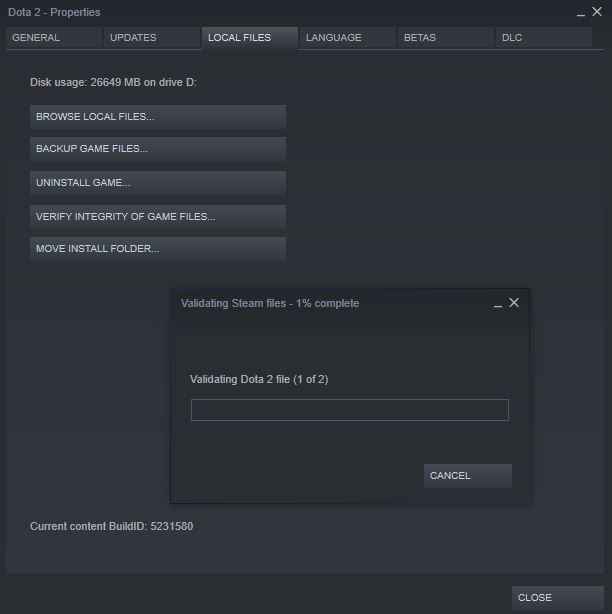

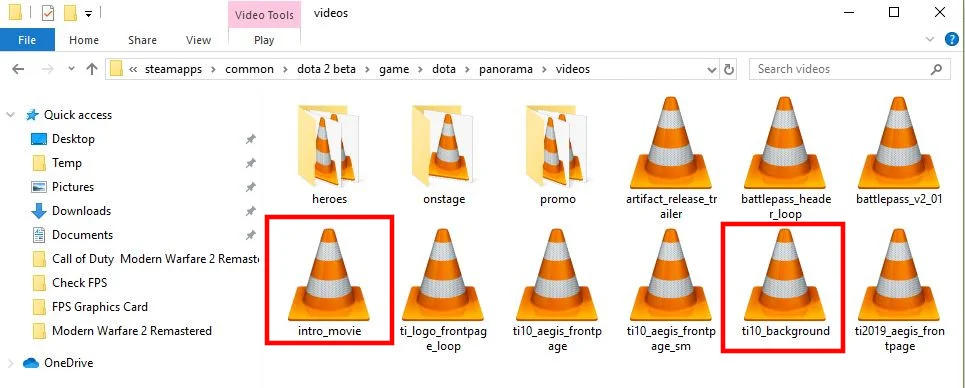

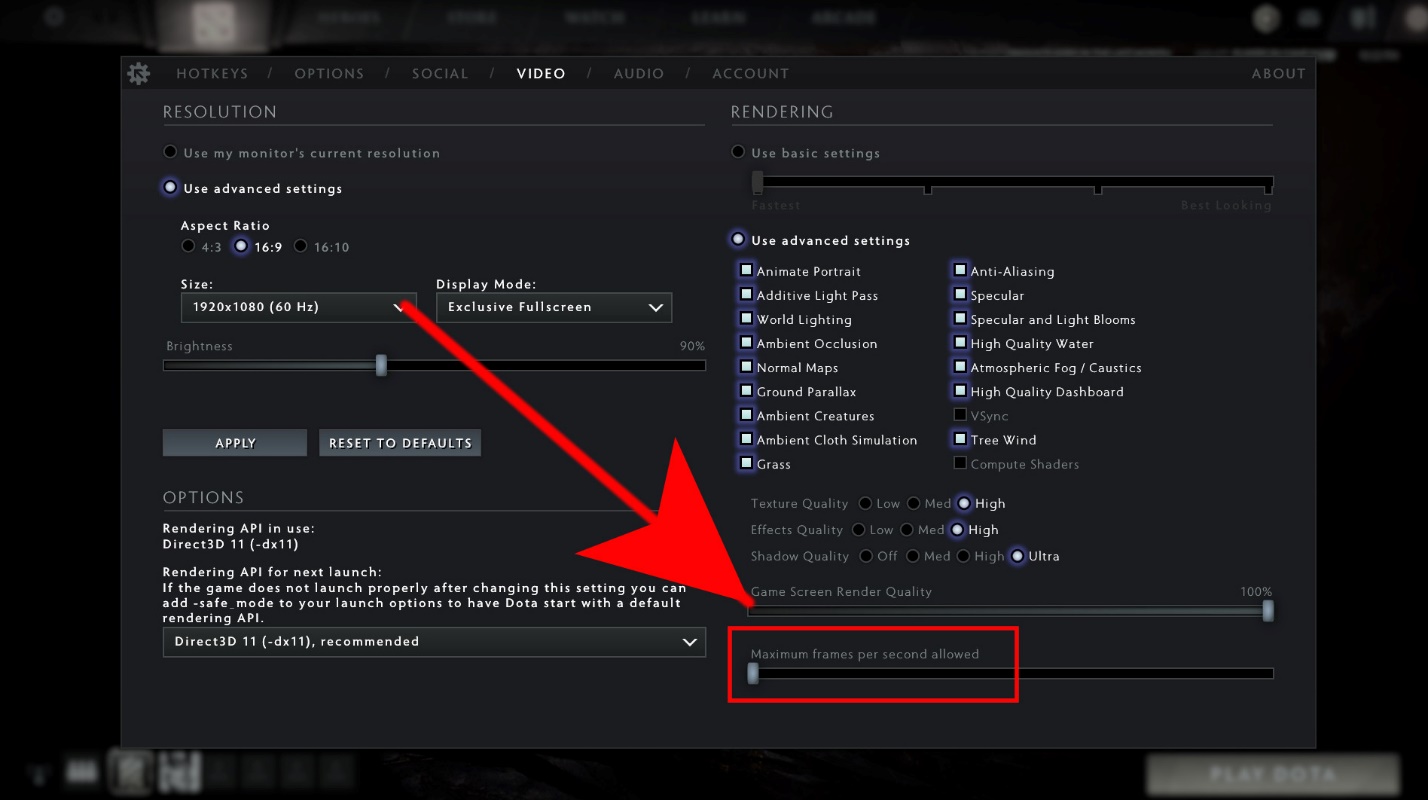
 такая байда только с дотой, больше нигде подобного не замечал, во время игры открыты только браузер и дискорд
такая байда только с дотой, больше нигде подобного не замечал, во время игры открыты только браузер и дискорд 



